Wi-Fiネットワークが表示されないMacを修正する3つの方法
基本的な修正:
- Wi-Fi の無効化と有効化: まず Mac を再起動することで開始できます。完了したら、Mac コントロール センターから Wi-Fi を無効にし、しばらくしてから有効にすることもできます。
- ルーターの再起動: 自宅またはオフィスの Wi-Fi がすべてのスマート デバイスに表示されない場合、ルーターが主な原因である可能性があります。簡単な再起動で問題は解決するはずです。
- ルーターのファームウェアを更新する: ルーターのファームウェアが古いと、生産性の高い一日が台無しになる可能性があります。ただし、ルーターのファームウェアを更新する手順は OEM ごとに異なることに注意してください。手順については、ルーター会社の公式 Web サイトにアクセスしてください。
- ISP の停止を確認する: ローカルのインターネット サービス プロバイダーがサーバー側の停止に直面している場合、Mac で Wi-Fi ネットワークを見つけるのに問題が発生する可能性があります。 Downdetector にアクセスして ISP を検索できます。
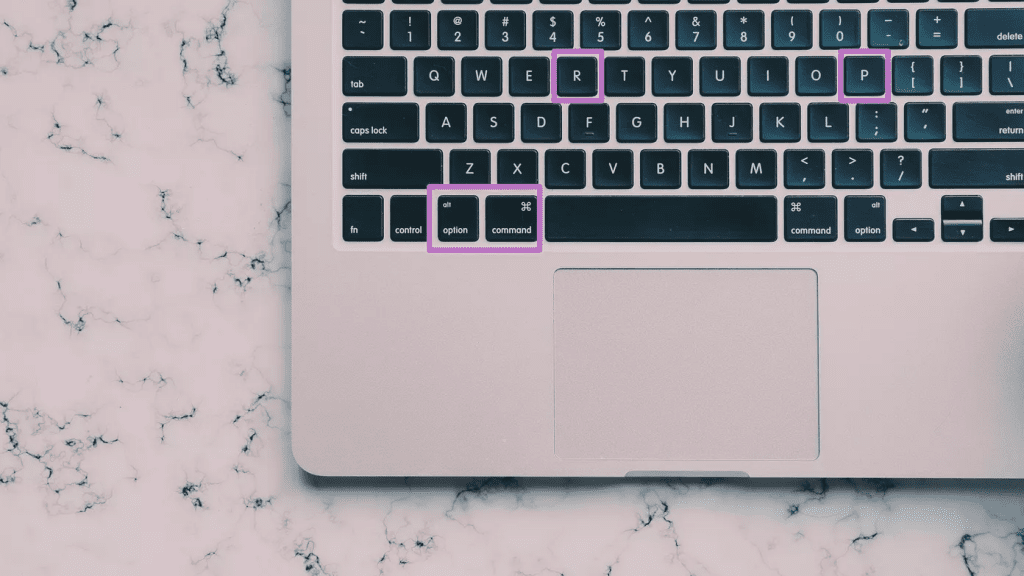
注: 上記の手順は、Intel ベースの Mac に適用されます。 M シリーズ Mac では、システムは PRAM をリセットする必要があることを検出すると、PRAM をリセットします。
解決策 2: ネットワーク関連の Plist ファイルをクリアする
オフィスの Wi-Fi ネットワークが Mac で表示されなかったとき、ネットワーク関連の plist ファイルを削除すると、魔法のようにうまくいきました。その方法は次のとおりです。
ステップ 1: Mac で Wi-Fi を無効にします。完了したら、Finderを起動し、Shift Command Gキーを押します。次のパスを入力します。
/Library/Preferences/SystemConfiguration/
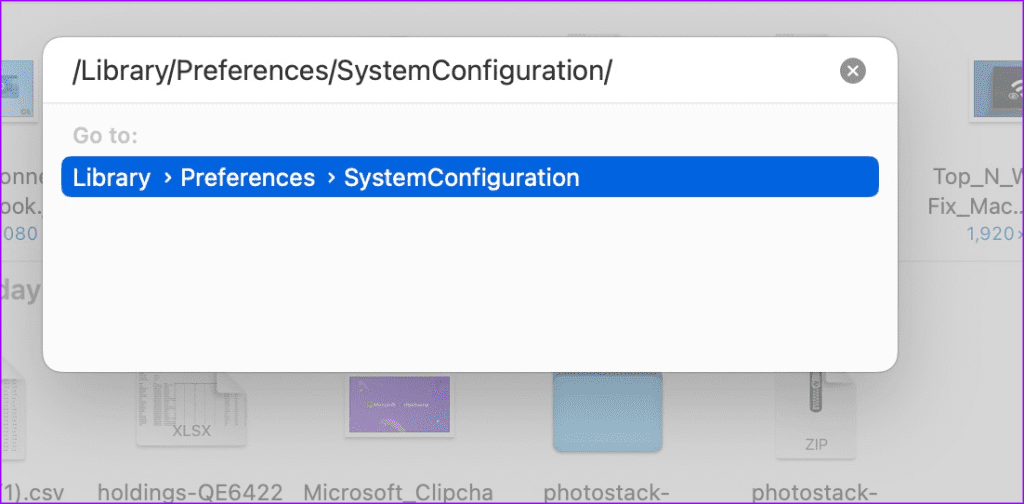
ステップ 2: 次のネットワーク関連ファイルを見つけます。
- com.apple.airport.preferences.plist
- com.apple.network.identification.plist
- com.apple.wifi.message-tracer.plist
- NetworkInterfaces.plist
- preferences.plist
見つけたら、右クリックして、ビンに移動します。 ビンを右クリックして空にし、Macを再起動します。
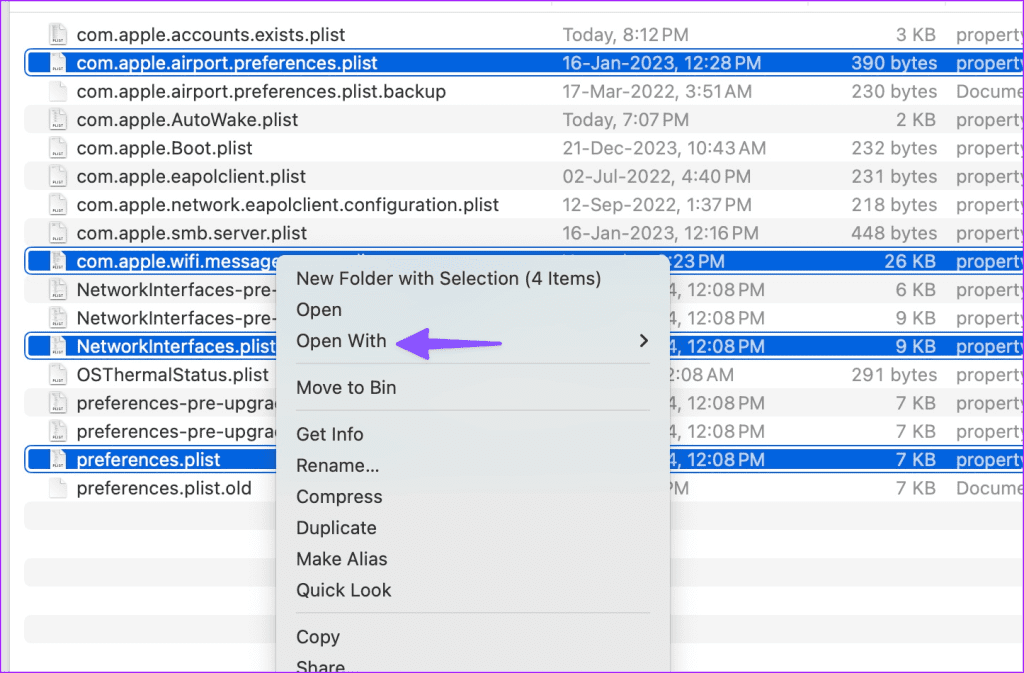
システムは、システムの起動時に関連ファイルを生成します。これにより、近くの Wi-Fi ネットワークが Mac に表示されるはずです。
解決策 3: Mac 上の偽のファイルを消去する
ステップ 1: Mac で Finder を開き、Command Shift G キーを押します。次のパスを入力します。
~/Library/Caches
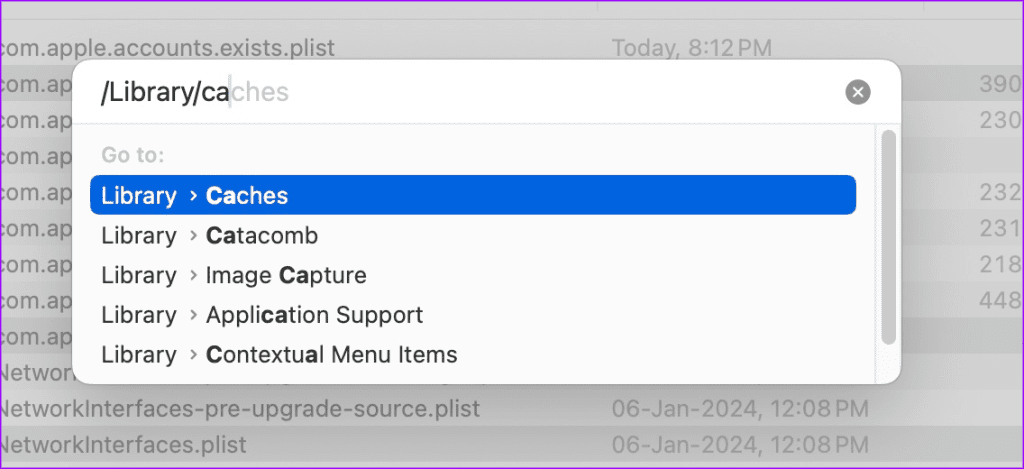
ステップ 2: 削除したいアイテムを選択し、ゴミ箱に移動します。
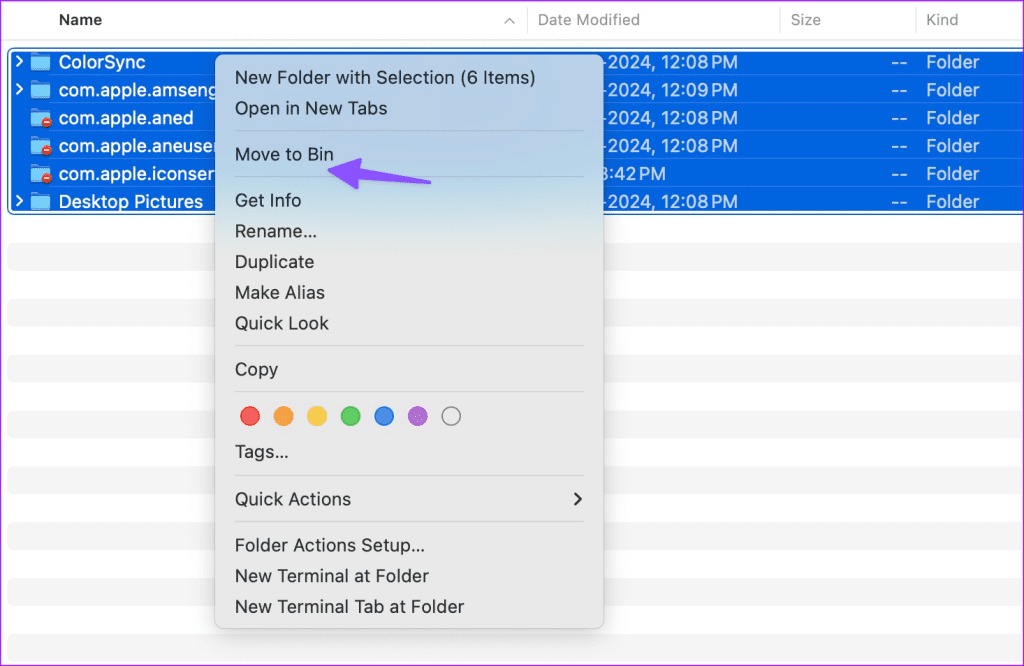
CleanMyMac X などのサードパーティ アプリケーションを使用して、Mac 上のアプリ キャッシュをクリアすることもできます。
-
 Windows 10/11上のMicrosoftストアエラー0x00000191を素早く修正するMicrosoft Store エラー 0x00000191 に悩まされている場合は、MiniTool ソリューションに関するこの記事を参照して、この問題を解決することができます。このエラーコードの原因は何でしょうか?どうすれば解決できますか?始めましょう。エラー コード 0x00000191の原因...ソフトウェアチュートリアル 2024 年 11 月 8 日に公開
Windows 10/11上のMicrosoftストアエラー0x00000191を素早く修正するMicrosoft Store エラー 0x00000191 に悩まされている場合は、MiniTool ソリューションに関するこの記事を参照して、この問題を解決することができます。このエラーコードの原因は何でしょうか?どうすれば解決できますか?始めましょう。エラー コード 0x00000191の原因...ソフトウェアチュートリアル 2024 年 11 月 8 日に公開 -
 Windows で MTU を変更するにはどうすればよいですか?完全なガイドはこちら場合によっては、ネットワーク パフォーマンスや帯域幅の使用率に問題が発生することがあります。これは、MTU 設定に関連している可能性があります。それが効率に影響を与える場合は、コンピューターの MTU を変更することを検討してください。 MiniTool のこの投稿では、いくつかの方法で MTU を...ソフトウェアチュートリアル 2024 年 11 月 8 日に公開
Windows で MTU を変更するにはどうすればよいですか?完全なガイドはこちら場合によっては、ネットワーク パフォーマンスや帯域幅の使用率に問題が発生することがあります。これは、MTU 設定に関連している可能性があります。それが効率に影響を与える場合は、コンピューターの MTU を変更することを検討してください。 MiniTool のこの投稿では、いくつかの方法で MTU を...ソフトウェアチュートリアル 2024 年 11 月 8 日に公開 -
 Android 15 を搭載するすべての Google Pixel スマートフォンAndroid 15 アップデートがまもなく登場します。きっとエキサイティングな新機能が満載になるでしょう。ベータ版を試すことに興味がある場合、またはお使いのスマートフォンがサポートされているかどうか知りたい場合は、どの Pixel スマートフォンおよびタブレットが Android 15 を正式に...ソフトウェアチュートリアル 2024 年 11 月 8 日に公開
Android 15 を搭載するすべての Google Pixel スマートフォンAndroid 15 アップデートがまもなく登場します。きっとエキサイティングな新機能が満載になるでしょう。ベータ版を試すことに興味がある場合、またはお使いのスマートフォンがサポートされているかどうか知りたい場合は、どの Pixel スマートフォンおよびタブレットが Android 15 を正式に...ソフトウェアチュートリアル 2024 年 11 月 8 日に公開 -
 Outlook for Mac がメールを自動的に受信しない問題を修正する方法基本的な修正 メールのストレージを確認する: メールの受信トレイのストレージがいっぱいの場合、アプリやウェブで新しいメッセージを受信できなくなります 新しい Outlook ビューと従来の Outlook ビューを切り替える: Outlook を開き、右上隅にある Outlook をクリックし、[新...ソフトウェアチュートリアル 2024 年 11 月 8 日に公開
Outlook for Mac がメールを自動的に受信しない問題を修正する方法基本的な修正 メールのストレージを確認する: メールの受信トレイのストレージがいっぱいの場合、アプリやウェブで新しいメッセージを受信できなくなります 新しい Outlook ビューと従来の Outlook ビューを切り替える: Outlook を開き、右上隅にある Outlook をクリックし、[新...ソフトウェアチュートリアル 2024 年 11 月 8 日に公開 -
 iPhone を使って午前 5 時クラブに参加した方法をご紹介します早寝早起きは人を健康にし、裕福にし、賢くする――これは学校一年生で習う言葉です。それでも、私たちは夜に長い間行方不明だった友人とチャットしたり、午前3時にインスタグラムのリールを延々とスクロールしたりします。もちろん、電話は気を散らすものです。でも、毎日早起きするために iPhone を使っていると...ソフトウェアチュートリアル 2024 年 11 月 8 日に公開
iPhone を使って午前 5 時クラブに参加した方法をご紹介します早寝早起きは人を健康にし、裕福にし、賢くする――これは学校一年生で習う言葉です。それでも、私たちは夜に長い間行方不明だった友人とチャットしたり、午前3時にインスタグラムのリールを延々とスクロールしたりします。もちろん、電話は気を散らすものです。でも、毎日早起きするために iPhone を使っていると...ソフトウェアチュートリアル 2024 年 11 月 8 日に公開 -
 Windows の新たな脆弱性が IPv6 を搭載した PC に影響セキュリティ アップデートはデバイスを安全に保つための重要な方法であり、Windows PC を使用している場合は、利用可能なアップデートがあれば必ずインストールする必要があります。 Microsoft は現在、Windows の IPv6 スタックによって引き起こされる重大な脆弱性の修正を行って...ソフトウェアチュートリアル 2024 年 11 月 8 日に公開
Windows の新たな脆弱性が IPv6 を搭載した PC に影響セキュリティ アップデートはデバイスを安全に保つための重要な方法であり、Windows PC を使用している場合は、利用可能なアップデートがあれば必ずインストールする必要があります。 Microsoft は現在、Windows の IPv6 スタックによって引き起こされる重大な脆弱性の修正を行って...ソフトウェアチュートリアル 2024 年 11 月 8 日に公開 -
 この裏技を使ってiPhoneを永久に低電力モードにしておくApple の低電力モードは、iPhone のバッテリーを長持ちさせるために不可欠です。通常、iPhone が容量の 80% まで充電されると、iOS は低電力モードを自動的にオフにしますが、ショートカット オートメーションを使用して、低電力モードを永久に有効にしておくことができます。その方法は次...ソフトウェアチュートリアル 2024 年 11 月 8 日に公開
この裏技を使ってiPhoneを永久に低電力モードにしておくApple の低電力モードは、iPhone のバッテリーを長持ちさせるために不可欠です。通常、iPhone が容量の 80% まで充電されると、iOS は低電力モードを自動的にオフにしますが、ショートカット オートメーションを使用して、低電力モードを永久に有効にしておくことができます。その方法は次...ソフトウェアチュートリアル 2024 年 11 月 8 日に公開 -
 WindowsでSteamバックアップが機能しない問題を修正する信頼できる方法Steamを利用するために端末を変更したいとき、ゲームファイルを再度ダウンロードする必要があるかどうか心配になるかもしれません。これを回避するには、ゲーム ファイルをバックアップします。ただし、「Steam バックアップが機能しない」問題が発生した場合、どうすれば解決できますか? Steam バック...ソフトウェアチュートリアル 2024 年 11 月 8 日に公開
WindowsでSteamバックアップが機能しない問題を修正する信頼できる方法Steamを利用するために端末を変更したいとき、ゲームファイルを再度ダウンロードする必要があるかどうか心配になるかもしれません。これを回避するには、ゲーム ファイルをバックアップします。ただし、「Steam バックアップが機能しない」問題が発生した場合、どうすれば解決できますか? Steam バック...ソフトウェアチュートリアル 2024 年 11 月 8 日に公開 -
 変更する必要があるとは知らなかった 5 つの iPhone 設定iPhone で最適化された充電、AssistiveTouch、および Face ID で写真をロックできる機能については誰もが知っています。しかし、iPhone には今すぐ変更する必要がある隠れた設定がいくつかあることをご存知ですか? これらの設定は、iPhone を使用する際の作業を容...ソフトウェアチュートリアル 2024 年 11 月 8 日に公開
変更する必要があるとは知らなかった 5 つの iPhone 設定iPhone で最適化された充電、AssistiveTouch、および Face ID で写真をロックできる機能については誰もが知っています。しかし、iPhone には今すぐ変更する必要がある隠れた設定がいくつかあることをご存知ですか? これらの設定は、iPhone を使用する際の作業を容...ソフトウェアチュートリアル 2024 年 11 月 8 日に公開 -
 Microsoft Excel for Windows でキーボード ショートカットが機能しない場合の 5 つの修正方法解決策 1: オンスクリーン キーボードを使用する まず、Windows のオンスクリーン キーボード (OSK) を使用して、いくつかのキーボード ショートカットを実行する必要があります。これは、問題が Microsoft Excel にあるのかキーボードにあるのかを判断するのに役立ちます。 ステ...ソフトウェアチュートリアル 2024 年 11 月 8 日に公開
Microsoft Excel for Windows でキーボード ショートカットが機能しない場合の 5 つの修正方法解決策 1: オンスクリーン キーボードを使用する まず、Windows のオンスクリーン キーボード (OSK) を使用して、いくつかのキーボード ショートカットを実行する必要があります。これは、問題が Microsoft Excel にあるのかキーボードにあるのかを判断するのに役立ちます。 ステ...ソフトウェアチュートリアル 2024 年 11 月 8 日に公開 -
 Windows 11の時計で秒を表示する方法コンピュータの時計をちらっと見て、さらなるレベルの精度を求めたことはありませんか?さて、Microsoft はついに、タスクバーの時計に秒を表示する機能を追加しました。これは、初期リリースには特に存在しなかった機能です。この記事では、Windows 11 の時計に秒をすばやく効果的に表示する方法につ...ソフトウェアチュートリアル 2024 年 11 月 8 日に公開
Windows 11の時計で秒を表示する方法コンピュータの時計をちらっと見て、さらなるレベルの精度を求めたことはありませんか?さて、Microsoft はついに、タスクバーの時計に秒を表示する機能を追加しました。これは、初期リリースには特に存在しなかった機能です。この記事では、Windows 11 の時計に秒をすばやく効果的に表示する方法につ...ソフトウェアチュートリアル 2024 年 11 月 8 日に公開 -
 Windows Hello でエラーが発生した場合の 6 つの修正解決策 1: カメラ アクセスを有効にする 以前にカメラ アクセスを無効にしている場合、Windows Hello でカメラが使用できなくなり、「申し訳ありませんが、問題が発生しました。」というメッセージが表示されることがあります。カメラの電源をオンにできませんでした」エラー。 Windows でカ...ソフトウェアチュートリアル 2024 年 11 月 8 日に公開
Windows Hello でエラーが発生した場合の 6 つの修正解決策 1: カメラ アクセスを有効にする 以前にカメラ アクセスを無効にしている場合、Windows Hello でカメラが使用できなくなり、「申し訳ありませんが、問題が発生しました。」というメッセージが表示されることがあります。カメラの電源をオンにできませんでした」エラー。 Windows でカ...ソフトウェアチュートリアル 2024 年 11 月 8 日に公開 -
 Urban Armor Gear の独立記念日セールでサイト全体で 20% 割引新しい電話ケースが必要ですか? Urban Armor Gear の素晴らしい新しい頑丈なケースを手に入れるチャンスです! 夏なので、ビーチ、ハイキング、犬の散歩など、外に出て素晴らしいアウトドアを楽しむ時期です。 ただし、最初に準備ができていることを確認する必要があります。日焼け止めや涼し...ソフトウェアチュートリアル 2024 年 11 月 8 日に公開
Urban Armor Gear の独立記念日セールでサイト全体で 20% 割引新しい電話ケースが必要ですか? Urban Armor Gear の素晴らしい新しい頑丈なケースを手に入れるチャンスです! 夏なので、ビーチ、ハイキング、犬の散歩など、外に出て素晴らしいアウトドアを楽しむ時期です。 ただし、最初に準備ができていることを確認する必要があります。日焼け止めや涼し...ソフトウェアチュートリアル 2024 年 11 月 8 日に公開 -
 Apple Watch をフィットネス トラッキング以上の機能にする 7 つのアプリスマートウォッチは、フィットネスを超えて使用すると真にスマートになります。もちろん、Apple Watch で足跡を追跡し、運動データを記録することは重要です。ただし、フィットネスのためだけに使用するのは近視眼的です。私たちに言わせれば、新しい(そして良い)習慣を身につけることでも、十分な水を確保す...ソフトウェアチュートリアル 2024 年 11 月 8 日に公開
Apple Watch をフィットネス トラッキング以上の機能にする 7 つのアプリスマートウォッチは、フィットネスを超えて使用すると真にスマートになります。もちろん、Apple Watch で足跡を追跡し、運動データを記録することは重要です。ただし、フィットネスのためだけに使用するのは近視眼的です。私たちに言わせれば、新しい(そして良い)習慣を身につけることでも、十分な水を確保す...ソフトウェアチュートリアル 2024 年 11 月 8 日に公開 -
 Mac でスクロール方向を逆にする方法方法 1: macOS でスクロールを反転する方法 Apple は、トラックパッドのスクロール方向を簡単に変更するネイティブな方法を提供しています。その方法は次のとおりです。 ステップ 1: メニュー バーの Apple ロゴをクリックし、システム設定を選択します。次に、左側のサイドバーを下にスクロ...ソフトウェアチュートリアル 2024 年 11 月 8 日に公開
Mac でスクロール方向を逆にする方法方法 1: macOS でスクロールを反転する方法 Apple は、トラックパッドのスクロール方向を簡単に変更するネイティブな方法を提供しています。その方法は次のとおりです。 ステップ 1: メニュー バーの Apple ロゴをクリックし、システム設定を選択します。次に、左側のサイドバーを下にスクロ...ソフトウェアチュートリアル 2024 年 11 月 8 日に公開
中国語を勉強する
- 1 「歩く」は中国語で何と言いますか? 走路 中国語の発音、走路 中国語学習
- 2 「飛行機に乗る」は中国語で何と言いますか? 坐飞机 中国語の発音、坐飞机 中国語学習
- 3 「電車に乗る」は中国語で何と言いますか? 坐火车 中国語の発音、坐火车 中国語学習
- 4 「バスに乗る」は中国語で何と言いますか? 坐车 中国語の発音、坐车 中国語学習
- 5 中国語でドライブは何と言うでしょう? 开车 中国語の発音、开车 中国語学習
- 6 水泳は中国語で何と言うでしょう? 游泳 中国語の発音、游泳 中国語学習
- 7 中国語で自転車に乗るってなんて言うの? 骑自行车 中国語の発音、骑自行车 中国語学習
- 8 中国語で挨拶はなんて言うの? 你好中国語の発音、你好中国語学習
- 9 中国語でありがとうってなんて言うの? 谢谢中国語の発音、谢谢中国語学習
- 10 How to say goodbye in Chinese? 再见Chinese pronunciation, 再见Chinese learning

























